Как просмотреть установленные драйверы в Windows 10
Table of Contents
Обзор драйверов на ПК с Windows
На наших компьютерах с Windows установлено множество типов драйверов, таких как Wi-Fi, аудио, Bluetooth, дисплей, мышь, карта памяти и другие внешние устройства. Система Windows установит все эти драйверы, когда мы подключим внешнее устройство к нашему компьютеру, чтобы мы могли получить эффективный доступ к устройству.
Поэтому, если вы хотите настроить какие-либо параметры драйвера, следуйте инструкциям ниже, чтобы легко открыть и просмотреть все установленные драйверы в Windows 10 с помощью диспетчера устройств, командной строки или стороннего программного обеспечения, например Восстановление данных BitWar.
Метод 1: диспетчер устройств
Step 1: Right-click the Windows Start menu and open Device Manager.
Step 2: Click the View вкладка из верхнего списка.
Step 3: Нажать на Устройства по типу для просмотра всех драйверов!
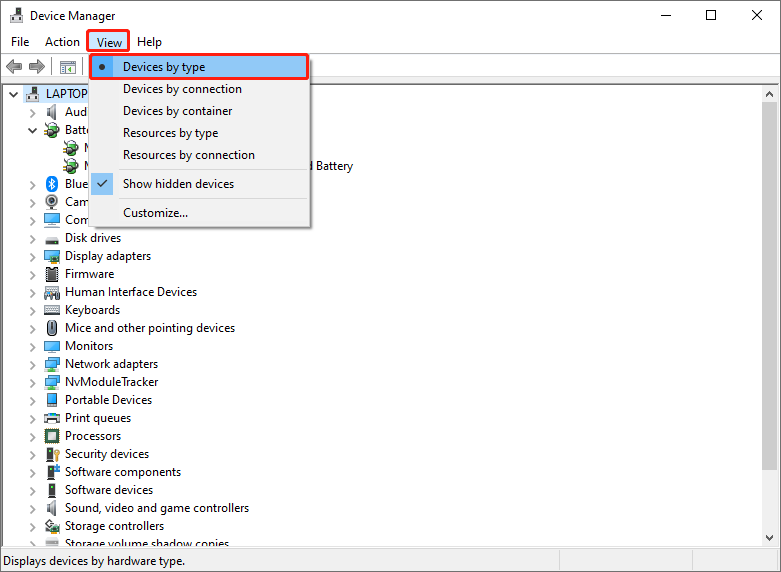
Метод 2: командная строка Windows 10
Следующий способ просмотреть драйверы - использовать встроенную утилиту - командную строку Windows.
Step 1: Go to Windows Search menu and type in CMD.
Step 2: Не забудьте открыть CMD as administrator.
Step 3: Type in the command: Driverquery and ударять the Enter key.
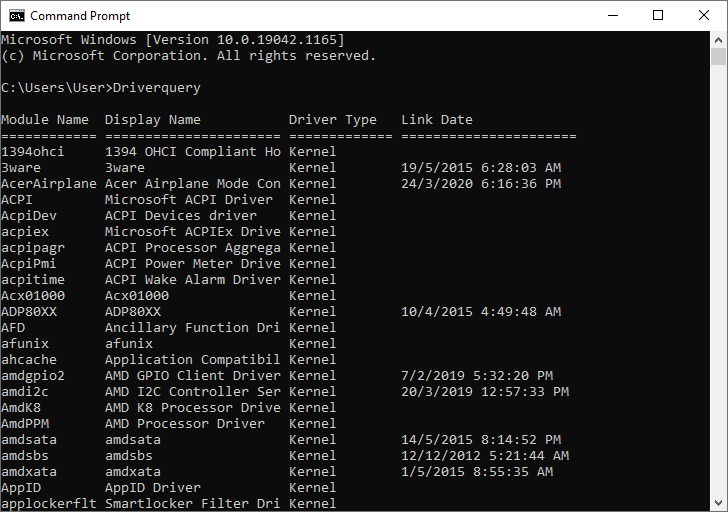
Метод 3: стороннее программное обеспечение для восстановления данных
Step 1: Установить Восстановление данных BitWar from Bitwarsoft Download Center.
Step 2: Open программное обеспечение и щелкните больше меню icon.
Step 3: Choose Системные приложения and select Управление устройством.
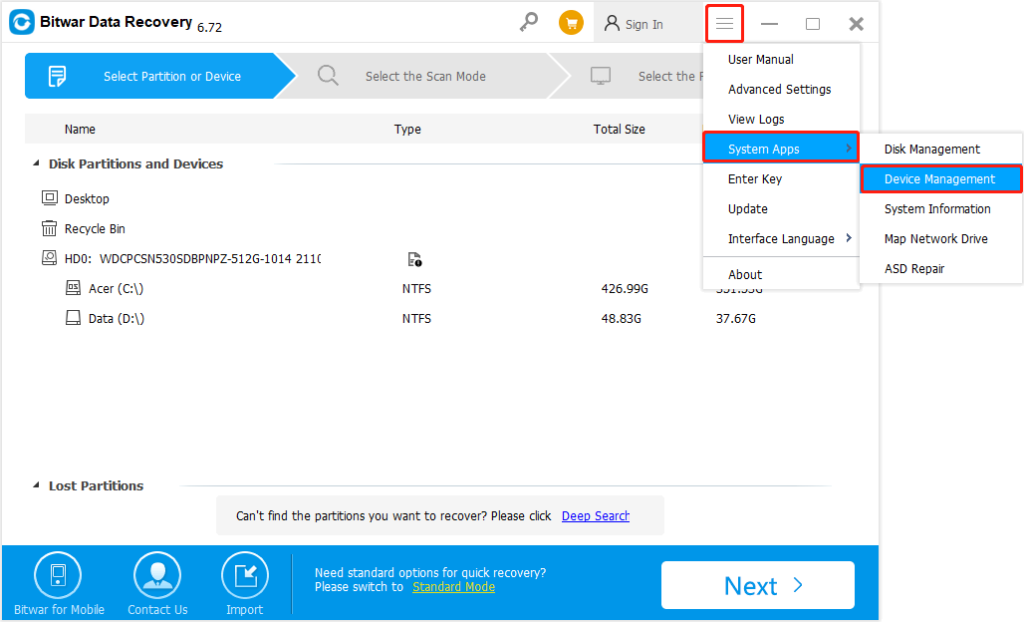
Посмотреть драйвер сейчас!
Все пользователи могут выбрать любой из трех вышеперечисленных методов, поскольку все вышеперечисленные шаги могут помочь пользователям Windows эффективно просматривать все установленные драйверы без потери данных!
Previous Article
Best Video Repair Tool On Windows 10 Резюме: текст ниже покажет пользователям Windows, как легко просматривать установленные драйверы в Windows 10 без каких-либо ...Next Article
Что нового в Bitwar Video Converter V1.0.1.0 Резюме: текст ниже покажет пользователям Windows, как легко просматривать установленные драйверы в Windows 10 без каких-либо ...
About Bitwar Data Recovery
3 Steps to get back 500+ kinds of deleted, formatted or lost documents, photos, videos, audios, archive files from various data loss scenarios.
Learn More
